Índice da página
Críticas e Prêmios
Leonardo atualizou em 09/06/2025 para Transferência entre PCs | Mais Artigos
Como a Microsoft não fornecerá mais atualizações de software gratuitas, suporte técnico ou atualizações de segurança para o Win10 após 14 de outubro de 2025, muitos usuários do Windows 10 pretendem atualizar para o Windows 11 24H2.
No entanto, o hardware de alguns PCs com Windows 10 é insuficiente para atualizar para o Windows 11. Portanto, usuários com um novo computador com Windows 11 ou aqueles que têm dois sistemas operacionais Windows podem desejar transferir o Perfil do Usuário e as Configurações do Windows 10 para o Windows 11 .
Neste artigo, você aprenderá:
Compartilhe esta publicação para ajudar mais usuários a transferir o Perfil de Usuário e as Configurações do Windows 10 para o Windows 11!
#1. Copie manualmente o perfil do usuário e as configurações do Win10 para o Win11
Se você só precisa transferir um ou dois Perfis de Usuário e não quer usar ferramentas de terceiros, você pode copiar manualmente seu Perfil de Usuário e configurações do Windows 10 para o Windows 11. Veja os passos.
Etapa 1. Inicie o Windows 10 > vá para C:\Usuários\SeuNomeDeUsuário > copie o conteúdo da pasta Perfil de Usuário do Windows 10 (Documentos, Downloads, Imagens, Vídeos, etc.) para um disco rígido externo ou outro dispositivo de armazenamento.
Passo 2. Inicie o Windows 11 > pressione Win + I para abrir as Configurações do Windows > selecione Contas > clique em Família e outros usuários para adicionar um novo perfil. Como alternativa, você pode criar uma nova conta de usuário local com privilégios administrativos.
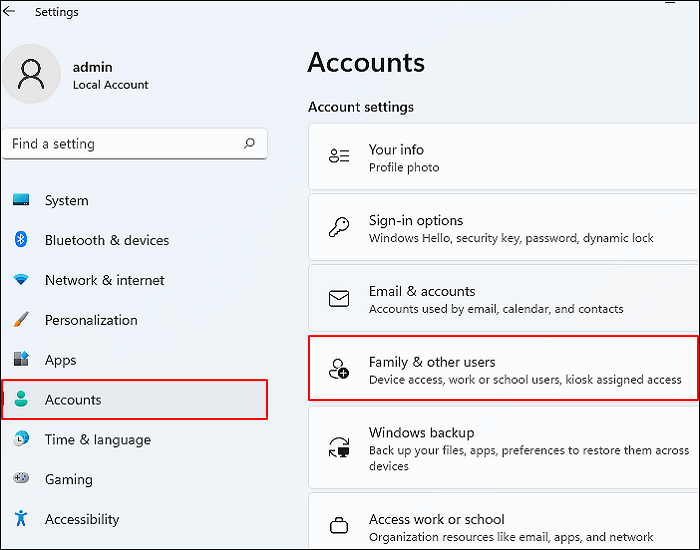
Etapa 3. No Windows 11, faça login com seu Perfil de Usuário recém-criado > cole o conteúdo da pasta Perfil de Usuário do Win 10 copiada neste novo perfil de usuário, C:\Usuários\NovoNomeDeUsuário.
#2. Transfira o perfil do usuário e as configurações via EaseUS Todo PCTrans🔥
Se você deseja transferir vários Perfis de Usuário facilmente, aqui está outra ferramenta profissional de transferência de PC, o EaseUS Todo PCTrans Free . Ele permite que você transfira contas de usuário, incluindo Configurações de Conta de Usuário, Dados de Usuário, Personalização e Opções de Energia, do Windows 10 para o Windows 11 com apenas um clique.
Principais características:
- Transferir arquivos , perfil de usuário, aplicativos ou configurações do Windows 10 para o Windows 11
- Localizador de chaves de produto com 1 clique para aplicativos Windows, Office e Adobe
- Limpador de unidade C e otimizador de desempenho do Windows 11
Passo 1. Instale e execute o EaseUS Todo PCTrans nos dois dispositivos. No PC de origem, selecione "PC para PC" para continuar.
Etapa 2. Selecione a direção da transferência - como um PC antigo ou um PC novo.

Em seguida, no novo PC, selecione "Transferir diretamente" e clique em "Avançar" para continuar.
Selecione "Rede" e clique em Avançar para continuar. Isso fará a varredura automática do PC antigo. (Certifique-se de que os dois PCs estejam conectados à mesma LAN.)

Selecione o PC de destino e clique em Conectar. Em seguida, levará algum tempo para escanear e analisar os dados no PC antigo.

Etapa 3. Clique na seção "Contas" para especificar contas de usuário e configurações para transferência.

Etapa 4. Insira a conta de usuário e a senha do computador de origem, selecione as Configurações da conta de usuário, Dados do usuário e outras configurações que deseja transferir.

Etapa 5. Após a seleção, clique em "Transferir" para iniciar a transferência de contas de usuário e configurações.

Compartilhe esta publicação para ajudar mais usuários a transferir o Perfil de Usuário e as Configurações do Windows 10 para o Windows 11!
#3. Use a USMT (Ferramenta de Migração de Estado do Usuário) da Microsoft
Como transferir o Perfil de Usuário e as Configurações do Windows 10 para o Windows 11? A última maneira recomendada é usar a Ferramenta de Migração de Perfil de Usuário da Microsoft. A USMT foi projetada para administradores que realizam implantações automatizadas em larga escala.
Por exemplo, um caso de usuário da Comunidade Microsoft demonstra que não há maneira melhor para um departamento com 170 pessoas do que usar a USMT para transferir Perfis de Usuário para esse departamento.
- Sobre a USMT
- O USMT captura contas de usuários, arquivos de usuários, configurações do sistema operacional e configurações de aplicativos antes de migrá-los para uma nova instalação do Windows.
- O USMT é adequado tanto para migrações de substituição quanto de atualização de PC.
- O USMT faz parte do Kit de Avaliação e Implantação do Windows (Windows ADK).
Consulte as etapas a seguir para transferir o Perfil de Usuário e as Configurações do Windows 10 para o Windows 11 usando a USMT. Tenha cuidado ao adotá-las, pois não são fáceis de usar para usuários não familiarizados com tecnologia.
Fase 1. Baixe e instale o USMT
Etapa 1. Baixe e instale o Windows ADK > execute o instalador.
Passo 2. No Selecione os recursos que deseja instalar na página e selecione Ferramenta de Migração de Estado do Usuário (USMT).
Fase 2. Planejar a migração
Etapa 1. Selecione uma migração online ou offline. Para migrações offline, você pode usar o Ambiente de Pré-instalação do Windows (WinPE) ou arquivos do diretório Windows.old.
Etapa 2. Crie um arquivo Config.xml se desejar excluir algum componente da migração. Para gerar esse arquivo, use o comando ScanState.exe com os seguintes parâmetros:
- /genconfig
- /i - como argumentos especificam os arquivos .xml que estão sendo usados com ScanSate.exe.
Por exemplo, o comando a seguir gera um arquivo Config.xml a partir dos arquivos MigDocs.xml e MigApp.xml:

Etapa 3. Abra o arquivo Config.xml gerado na etapa anterior. Verifique o status de migração de cada componente indicado no arquivo Config.xml. Se necessário, modifique o arquivo Config.xml para incluir migrate=no para todos os componentes que não precisam ser migrados.
Fase 3. Coletar arquivos e configurações do Windows 10
Etapa 1. Faça backup do seu Windows 10 > feche todos os aplicativos
- A USMT falha se não conseguir migrar um arquivo ou configuração, a menos que a opção /c seja usada. Quando a opção /c é usada, a USMT ignora erros e registra um erro sempre que um arquivo que a USMT não migrou é usado. A seção no arquivo Config.xml especifica quais falhas devem ser ignoradas e quais devem causar a falha da migração.
Etapa 2. Para coletar arquivos e configurações, inicie o programa ScanState.exe na máquina de origem. Todos os arquivos .xml necessários para o programa ScanState.exe devem ser fornecidos.
- Por exemplo, você pode digitar ScanState.exe \\server\migration\mystore /config:Config.xml /i:MigDocs.xml /i:MigApp.xml /v:13 /l:ScanState.log na janela do Prompt de Comando.
Etapa 3. Para confirmar se o armazenamento criado não está corrompido, use o comando UsmtUtils.exe com a opção /Verify.
Fase 4. Preparar o computador de destino e restaurar arquivos e configurações
Etapa 1. Instale todos os aplicativos com a mesma versão no seu Windows 11 > feche todos os aplicativos.
- Se alguns aplicativos estiverem em execução enquanto o comando LoadState.exe for executado, a USMT poderá não transferir todos os dados fornecidos.
- Se ocorrerem problemas durante a migração, use /c para continuar. Use a seção no arquivo Config.xml para definir quais erros devem ser ignorados e quais devem causar falha na migração.
Etapa 2. Execute o comando LoadState.exe na máquina de destino. Use o conjunto duplicado de arquivos .xml fornecidos durante a execução do comando ScanState.exe . No entanto, o arquivo Config.xml não precisa necessariamente ser especificado. O arquivo Config.xml é necessário apenas para excluir arquivos e configurações específicos que foram migrados para o repositório.
- Por exemplo, o comando abaixo migra os arquivos e configurações: LoadState.exe \\server\migration\mystore /config:Config.xml /i:MigDocs.xml /i:MigApp.xml /v:13 /l:LoadState.log .
Etapa 3. Saia após executar o comando LoadState.exe . Algumas opções, como fontes, plano de fundo e protetores de tela, não serão aplicadas até que o usuário efetue login novamente.
Conclusão
Como transferir o Perfil de Usuário e as Configurações do Windows 10 para o Windows 11? Este artigo lista três maneiras viáveis. Você pode selecionar o método mais adequado à sua situação específica.
Resumindo, se você só precisa transferir um Perfil de Usuário e Configurações, pode copiá-los manualmente do seu sistema Windows 10 e colá-los no seu sistema Windows 11. Se precisar transferir vários Perfis de Usuário e Configurações, o EaseUS Todo PCTrans Free parece ser uma escolha melhor devido aos seus recursos poderosos e etapas operacionais fáceis de seguir.
Perguntas frequentes sobre migração de perfil de usuário e configurações e transferência de dados
Esta seção também lista vários tópicos relevantes, incluindo migração de perfil e configurações de usuário, transferência de dados e muito mais.
1. A atualização do Windows 10 para o 11 mantém arquivos e aplicativos pessoais?
Sim, é possível. Você pode atualizar do Windows 10 para o Windows 11 usando a página de atualização no aplicativo Configurações ou o Assistente de Atualização com uma Conta Local; não é necessário fazer login com uma Conta Microsoft. A transição é simples e a atualização não afetará seus dados, configurações ou softwares instalados.
Se você deseja atualizar o Windows 10 para o Windows 11 sem perder programas , o EaseUS Todo PCTrans é uma escolha mais abrangente.
2. Como transfiro minhas configurações de uma conta do Windows para outra?
Como transferir dados de uma conta de usuário para outra no Windows 10 ? Você pode consultar os seguintes passos.
Etapa 1. Digite Painel de Controle na barra de pesquisa > clique nele para abri-lo.
Etapa 2. Clique em Sistema > selecione Configurações avançadas do sistema > na guia Perfis de usuário, clique em Configurações.
Etapa 3. Escolha o perfil que deseja copiar > clique em Copiar para.
Etapa 4. Selecione Navegar ou digite o nome da pasta > clique em OK.
3. Sobre a sincronização do perfil do usuário
O Microsoft SharePoint importa informações de atributos de usuário e grupo para o Aplicativo de Perfil de Usuário (UPA) por meio de uma tarefa de sincronização do Active Directory.
Quando um novo usuário é adicionado ao Microsoft Entra ID, as informações da conta do usuário são enviadas ao repositório de diretórios do SharePoint, e o processo de sincronização do UPA gera um perfil no Aplicativo de Perfil de Usuário usando um conjunto predefinido de atributos. Após a criação do perfil, quaisquer alterações feitas nessas propriedades serão sincronizadas como parte do processo de sincronização agendado regularmente.
Compartilhe esta publicação para ajudar mais usuários a transferir o Perfil de Usuário e as Configurações do Windows 10 para o Windows 11!
Atualizado por Leonardo
"Obrigado por ler meus artigos, queridos leitores. Sempre me dá uma grande sensação de realização quando meus escritos realmente ajudam. Espero que gostem de sua estadia no EaseUS e tenham um bom dia."
Revisão do produto
-
O EaseUS Todo PCTrans é uma ferramenta simples para trocar arquivos entre duas máquinas diferentes. Com ela, você dispensa o uso de pendrives ou hospedagens em nuvem para transferir arquivos entre máquinas conectadas à rede.
![]() Leia mais
Leia mais
-
Por ser um programa simples e fácil de usar, o EaseUS Todo PCTrans é um excelente software de transferência de arquivos para qualquer usuário. Definitivamente, vale a pena utilizá-lo para manter seus programas intactos e ter certeza que todos os arquivos estão seguros.
![]() Leia mais
Leia mais
Artigos relacionados
-
[VLC Transfer] Como Transferir Arquivos VLC para Android/iPhone/PC
![author icon]() Leonardo 2024/09/29
Leonardo 2024/09/29
-
Como mover o Adobe CC para outra unidade, o guia mais recente de 2025 está aqui
![author icon]() Leonardo 2025/01/02
Leonardo 2025/01/02
-
Como enviar arquivos com mais de 2 GB - 7 maneiras
![author icon]() Leonardo 2025/07/08
Leonardo 2025/07/08
-
Como Mover Arquivos Grandes de Uma Unidade para Outra [Resolvido 2025]
![author icon]() Leonardo 2025/07/08
Leonardo 2025/07/08
Sobre EaseUS Todo PCTrans
O EaseUS Todo PCTrans pode transferir configurações, aplicativos e dados entre PCs e HDs. O software de transferência e migração do seu PC pode atualizar os dispositivos sem reinstalar.
Revisão de produto
